Androidスマートフォンを利用する上で、1番のメリットと言えるのがGoogle playストアの存在です。
ユーザーはその中から、自分の気に入ったアプリを見つけ出し、ダウンロードし利用できる訳です。検索方法も簡単で、すぐにお気に入りのアプリが見つける事ができるでしょう。
しかし、せっかく見つけたアプリがダウンロードできないとなると期待した分、残念な気持ちは非常に大きくなってしまいます。今回は、そうなった際の原因と対処法を紹介します。
目次
Wi-Fi通信に切り替えてダウンロードする
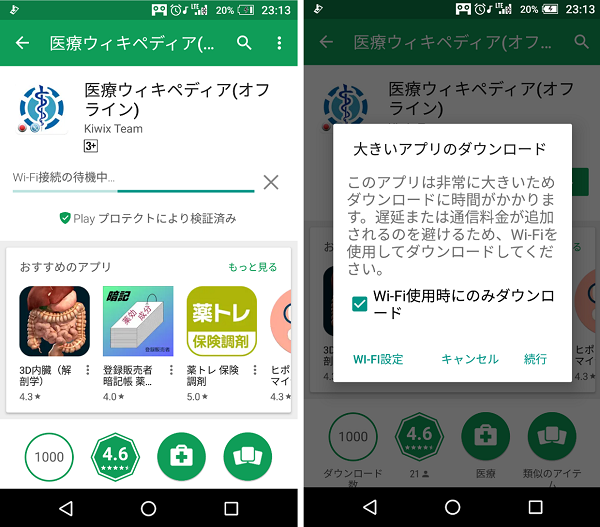
容量の大きいアプリはWi-Fi通信でのダウンロードを推奨しているケースがあります。その際、進め方によってはWi-Fi通信に切り替えないとダウンロード待機中になってしまい、ダウンロードが進まない事があります。一旦、ダウンロードをキャンセルし4Gや3Gでダウンロードする方法で進むか、Wi-Fiに接続をしましょう。
他のアプリをダウンロードしていたり、アップデート中でないか確認する
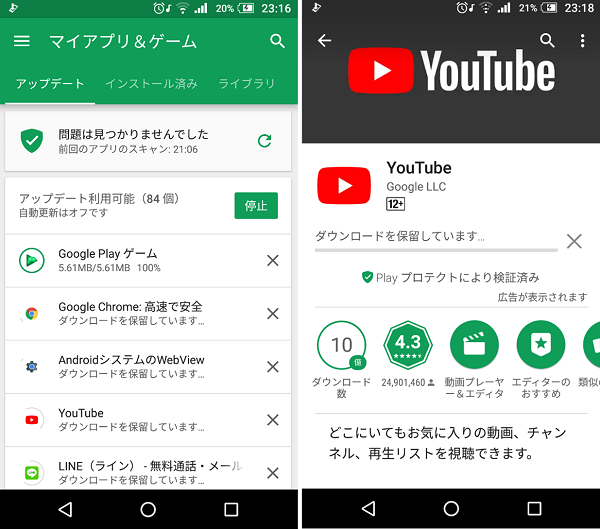
Androidスマートフォンでは沢山のアプリを一気にダウンロードやアップデートすることができません。複数個のアプリをダウンロード、アップデートしようとすると、ダウンロードが保留されてしまいます。他のアプリのダウンロードが完了するのを待つか、一旦ダウンロードしているアプリを中断するかしましょう。
Playストア内でアプリの「ダウンロード保留中」となる場合の対処法
本体ストレージの容量不足によってインストールできない
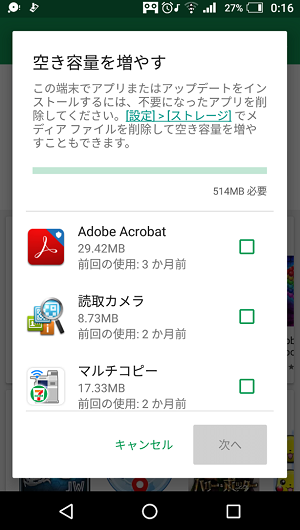
Androidのアプリは基本的に本体ストレージに保存されるようになっています。ですので、本体の空き容量が不足していると保存ができません。最近のplayストアのバージョンですと、空き容量の不足をポップアップでお知らせしてくれますが、動作が不安定になっていると表示されないこともあります。どちらにせよ容量が不足している際は、不要なアプリやデータを削除するかSDカードやクラウドストレージにデータを移行し本体の空き容量を確保する必要があります。
SDカードのマウントを解除する
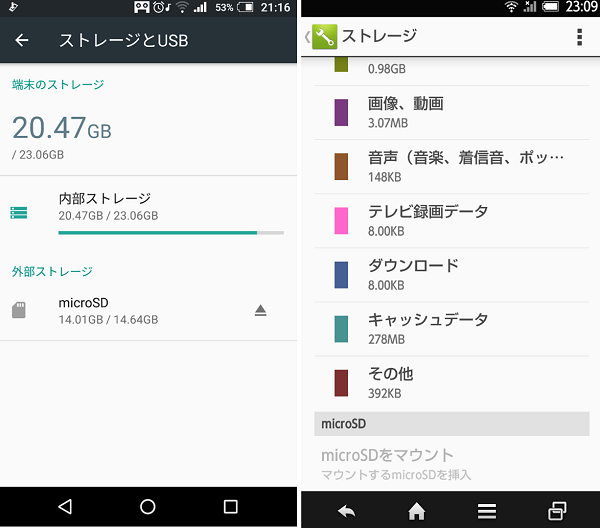
基本的にAndroidのアプリは本体ストレージに保存されます。ですが、playストアアプリの動作不良だったり挿入しているSDカードの動作不良により、SDカードへダウンロードする様な動きをしてしまいダウンロードできない場合があります。その際は、一度SDカードを抜いた状態、もしくはマウントを解除した状態でダウンロードを試してみてください。
SDカードのマウント解除は、本体設定→ストレージとUSB→microSDの項目右にある取り出しアイコンをタップします。また、OSによっては表示項目が少々異なることがありますのでご注意ください。
playストアアプリをアップデートする、またはアップデートのアンインストールを行う
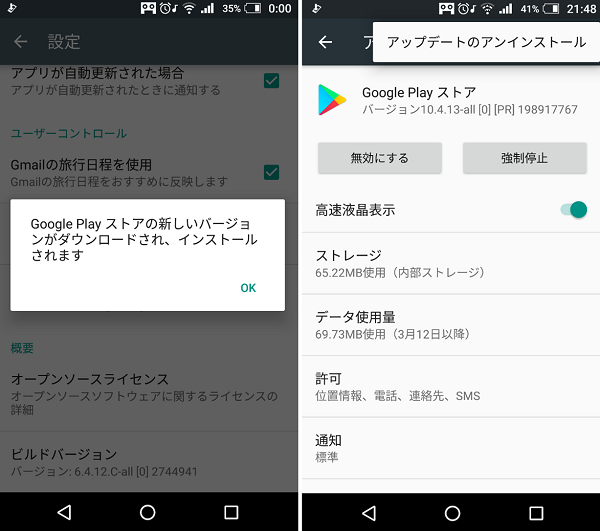
本来、playストアアプリ自体は他のアプリと異なり自動的にアップデートがされる仕組みになっている為、手動でアップデートしなくとも最新版のアプリを利用する事ができます。ただし、通信状況が安定しない環境が続いたり、スマートフォン本体に負荷がかかっているとアップデートされないままになっていることがあります。
その際は、playストア→メニューキー→設定→playストアのバージョンをタップします。バージョンが最新版でなければアップデートを促す画面が表示されます。
またplayストアアプリが動作不良を起こしており、上手くアプリをダウンロードできない事もあります。
その際は先程とは逆に、playストアアプリのバージョンを購入時に戻します。手順は、本体設定→アプリ→Google playストア→メニューキー→アップデートのアンインストールと進みます。機種によってはメニューキーが存在せず、画面上に表示されているアップデートのアンインストールからバージョンを下げる事ができます。
Googleアカウントをログインし直してみる
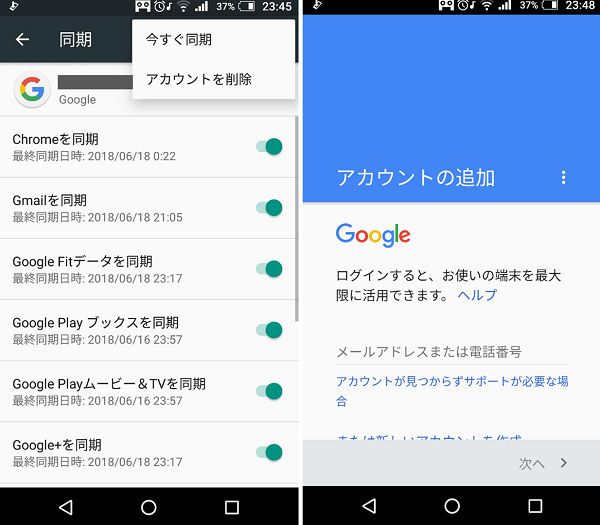
Androidスマートフォンとお使いのGoogleアカウントとの連携が上手くいっていない場合、playストアが正常に機能しなくなる事があります。改善する方法として、一度スマートフォンにログインしているGoogleアカウントをログアウトして、再度ログインをし直します。ただし、Gmailアドレスとパスワードが解らなくなってしまうとログインしなおせなくなってしまうので、事前に確認をしてから行いましょう。
ログアウトの手順は、本体設定→アカウント→Google→ログアウトするアカウント→メニューキー→アカウントを削除と進みます。ここでの削除は本体から削除する=ログアウトを指しますので、アカウントそのものが消える訳ではないので安心ください。
ログインの手順は、本体設定→アカウント→アカウントを追加→Google→Gmailアドレスの入力→パスワードの入力と進みます。
以上をお試しいただければ、殆どのケースが解決できるはずです。これでもダウンロードできないとなるとアプリの提供元へ問い合わせてみると良いかもしれません。お使いのAndroidOSに対応していないアプリの可能性がありますので、その際は残念ですが代わりになる他のアプリを探しましょう。

